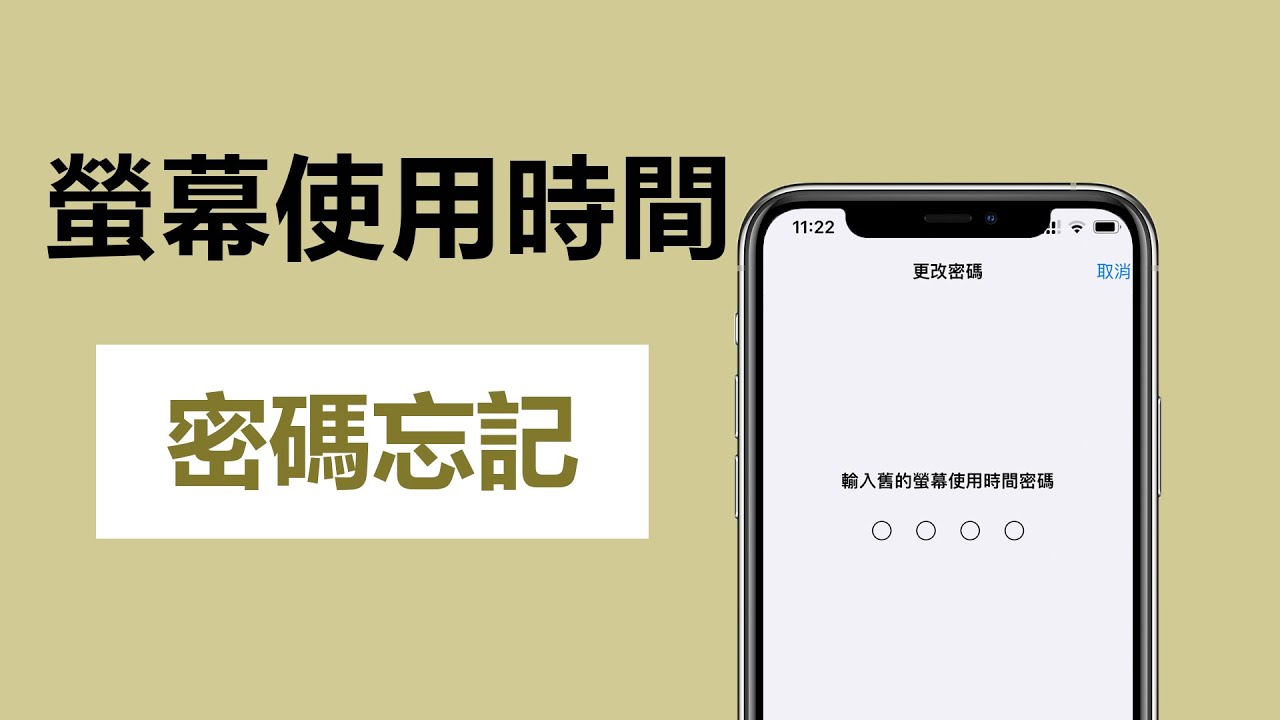每一支 iPhone 在出廠的時候,都預設螢幕會自動關閉,以減少電池用量。但這也為使用者帶來困擾,例如當您在開車時使用導航軟體,螢幕若自動暗掉就會造成很大的不便。又像是讀書時需要 iPhone 螢幕不要關,以便閱讀螢幕上的資料。這些情況下,我們都想要 iPhone 的螢幕不關。那麼實際上該怎麼做呢?現在就來看看!
如何讓 iPhone 螢幕一直亮著
iPhone 螢幕恆亮能夠讓我們在工作的時候提高效率,幫助我們更好地查閱資料,那麼如何讓 iPhone 螢幕一直亮著呢?下文為你詳細介紹。
設定 iPhone 自動鎖定前時間長度
想讓 iPhone 不鎖屏可以通過調整 iPhone 自動鎖定時間長度來實現。
請前往「設定」 >「螢幕顯示與亮度」>「自動鎖定」,然後選擇您想要的時間長度。
iPhone 不關閉螢幕的時間有這些選項可以選:30 秒、1 分鐘、2 分鐘、3 分鐘、4 分鐘、5 分鐘、永不。
「永不」指的就是讓 iPhone 螢幕恆亮,不管您有沒有在使用 iPhone,螢幕都會一直亮著哦!
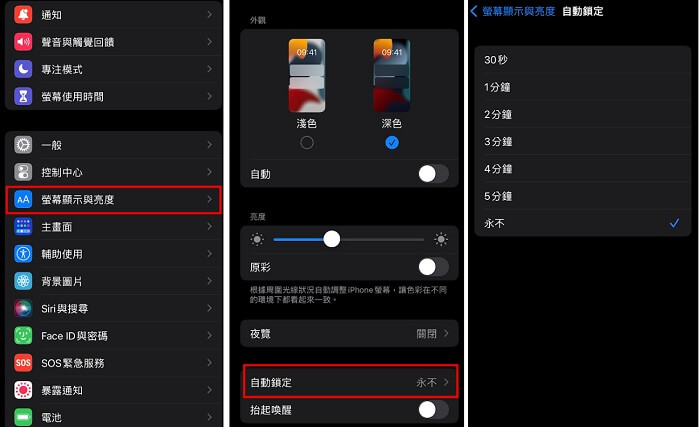
同場加映 ● 螢幕使用時間刪除的快捷方法
如果您忘記螢幕使用時間限制密碼了,或想要繞過家長控制螢幕使用時間,都可以使用 LockWiper 來達成唷!

- 在不用任何密碼的情況下,輕鬆破解 iPhone 螢幕使用時間。
- 小白級別操作,三步解開 iPhone 取用限制密碼,同時不造成資料遺失。
- 專業解鎖解決 iPhone 各種問題,例如Face ID 無效、Touch ID 失效、iPhone 無法解鎖等。
- 支援最新版本的 iPhone 17/16/15/14, 以及 iOS 26/18/17/16 系統。
使用 LockWiper 關閉螢幕使用時間密碼:
- 點擊上方按鈕下載並安裝 LockWiper,啟動後選擇「解鎖螢幕使用時間密碼」模式。
- 把裝置跟電腦連線,點選「開始解鎖」。
- 稍稍等待一兩分鐘,手機的螢幕使用時間密碼就被成功移除啦!
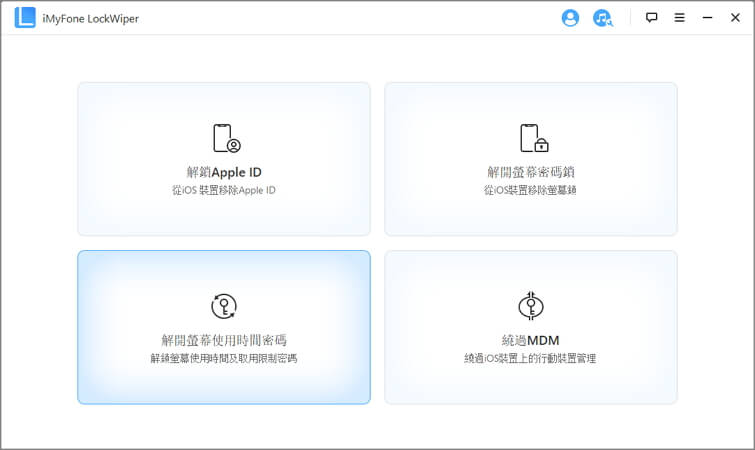
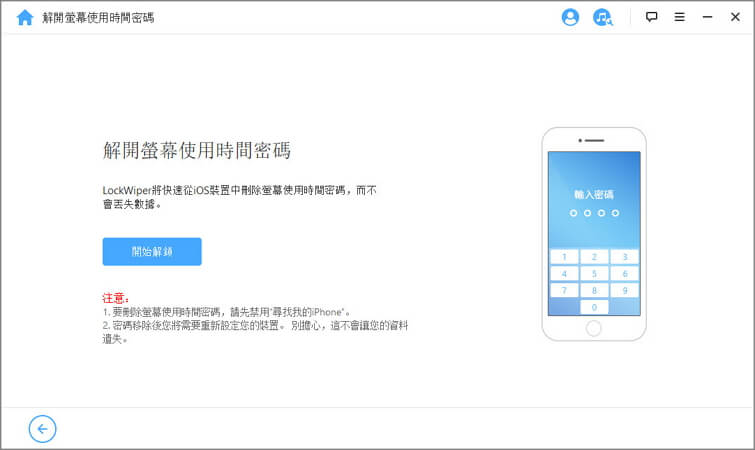
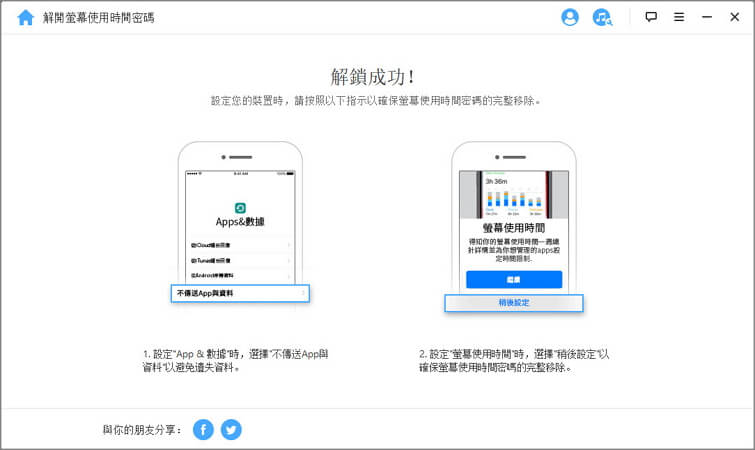
或者你可以點擊下方影片查看教學唷!
關於 iPhone 關閉自動鎖定的常見問答
iPhone 螢幕不關有什麼好處?
iPhone 不鎖屏的話就能更方便的取用應用程式。像是在使用「地圖」進行導航帶路的時候,就不用怕手機自己突然暗掉哦!又或者像是需要長時間讀螢幕上的資料時,例如一邊看會需要一邊思考的 Email,或是在廚房裡做菜看食譜等等。iPhone 不關閉螢幕就不用手忙腳亂的去打開 iPhone 啦!
iPhone 螢幕常亮的有什麼缺點?
螢幕是 iPhone 全身上下最耗電的電子零件,比 CPU 還吃電。因此,iPhone 長時間不關螢幕會造成電量消耗快速。同時,若您有設定螢幕鎖定密碼,在 iPhone 恆亮模式時需要考量裝置的安全性;畢竟,螢幕不關就不會有密碼鎖定,故需要特別留意安全性以免個人隱私或金融資訊外洩。
結語
從上面的說明,相信您已經瞭解如何將 iPhone 設定為螢幕恆亮狀態,也知道這個模式帶來的好處及缺點了。下次當您需要讓螢幕維持不鎖的時候,是不是就知道該怎麼操作了呢。 如果你忘記了螢幕使用時間,建議你使用 iMyFone LockWiper 進行解鎖還原你便捷的生活方式喔。